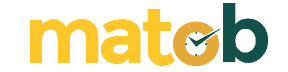Cara menambahkan idm ke chrome
Ingin tahu Cara Menambahkan Ekstensi IDM di Chrome? Baca seluruh artikel berkut ini dan dapatkan berbagai manfaatnya.
- Buka Program Files (x86) dan temukan folder internet download manager.
- Temukan file bernama IDMGCExt.crx di folder.
- Seret dan lepas file di tab ekstensi Google Chrome. Ekstensi IDM akan dipasang di browser chrome.
Jika Anda sering mengunduh hal-hal seperti video, perangkat lunak, dan game dari internet, Anda mungkin tahu tentang IDM . Untuk mengatakan bahwa ini adalah salah satu aplikasi pengunduhan terbaik untuk komputer Windows maka itu tidak berlebihan.
Semua browser terbaru seperti Google Chrome, Mozilla Firefox, dll. dilengkapi dengan pengunduh bawaan. Namun, pengelola unduhan bawaan ini adalah yang terbaik untuk mengunduh file ukuran kecil. Untuk file berukuran besar, Anda memerlukan pengunduh yang dapat mengunduh file lebih cepat.
Periksa Pengaturan Integrasi Browser IDM
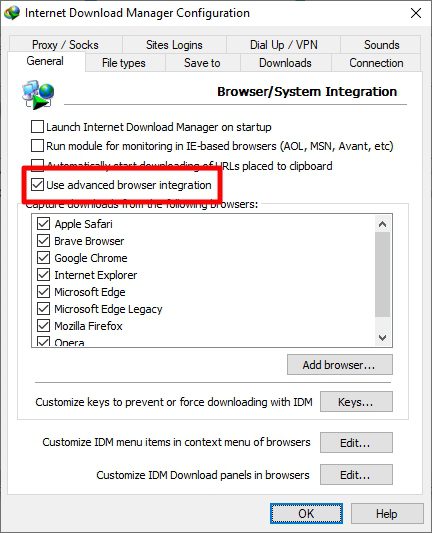
- Buka Internet Download Manager.
- Klik opsi.
- Setelah itu, Anda harus memeriksa apakah “Use Advanced Browser Integration” diaktifkan atau tidak.
- Jika tidak maka aktifkan opsi ini untuk menambahkan ekstensi IDM di chrome.
- Juga, periksa apakah Google Chrome diaktifkan di bawah daftar ” Capture downloads from the following browsers “.
- Jika Google Chrome tidak diaktifkan maka aktifkan.
Jika ini tidak menyelesaikan masalah maka hanya ada satu hal yang dapat Anda lakukan dan itu adalah menambahkan ekstensi IDM secara manual. Ada banyak ekstensi modul integrasi IDM di toko Web Chrome tetapi ada banyak ekstensi palsu di toko web. Kami akan memberikan tautan langsung ekstensi IDM untuk kenyamanan Anda. Sehingga Anda tidak perlu membuang waktu mencari ekstensi di toko web chrome.
Mengunduh Ekstensi IDM
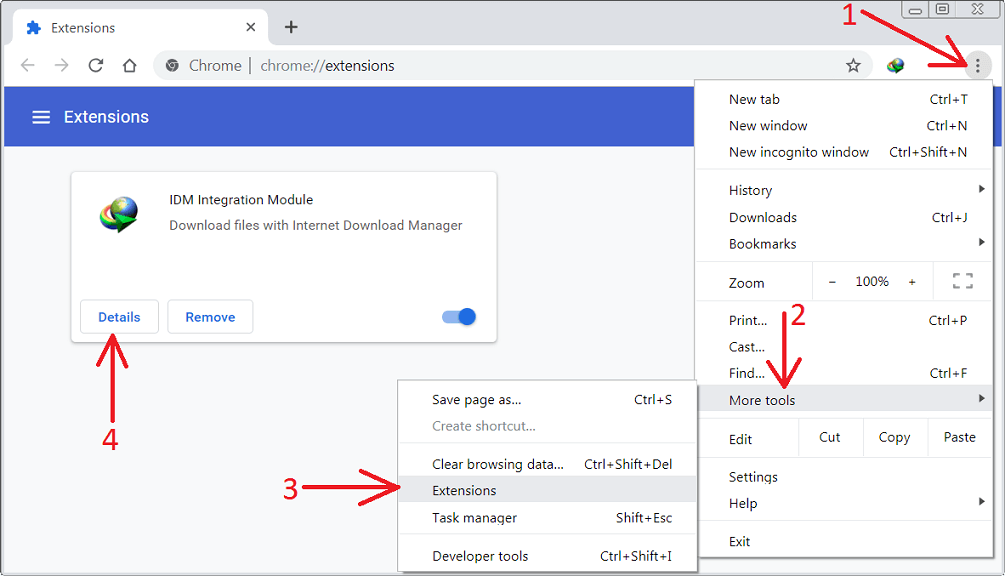
Untuk menambahkan ekstensi modul integrasi IDM, Anda harus mengikuti beberapa langkah.
- Untuk menginstal ekstensi di chrome, Anda harus menginstal IDM di komputer Anda.
- Jika IDM sudah terinstal di komputer Anda maka gunakan link berikut untuk menambahkan ekstensi IDM di chrome.
https://chrome.google.com/webstore/detail/idm-integration-module/ngpampappnmepgilojfohadhhmbhlaek
- Setelah itu, Anda telah mengklik ” Tambahkan ke chrome “.
- Sekarang klik tambahkan ekstensi untuk menginstal ekstensi Internet Download Manager di chrome.
- Anda akan melihat logo IDM di kanan atas Google Chrome tempat semua logo ekstensi terpasang.
Sekarang bagian di mana kami akan memberi tahu Anda cara menambahkan ekstensi IDM di chrome melalui drag and drop file .crx di jendela ekstensi chrome.
Cara menambahkan ekstensi idm di chrome
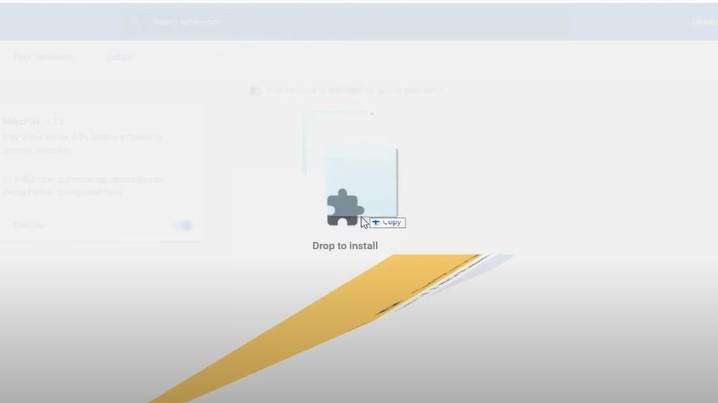
Untuk menambahkan ekstensi IDM secara manual, ikuti langkah-langkah yang diberikan di bawah ini.
- Pertama, Anda perlu membuka Google Chrome .
- Setelah itu, klik titik tiga di pojok kanan atas browser chrome.
- Sekarang navigasikan ke opsi Alat lainnya di mana Anda akan menemukan opsi ekstensi.
- Klik pada Ekstensi .
- Setelah itu, jendela ekstensi browser chrome akan terbuka.
- Jika ekstensi sudah terpasang maka hapus ekstensi IDM. Anda dapat
- melakukannya dengan mengklik tombol Hapus.
- Setelah itu, Anda harus membuka File Explorer.
- Sekarang buka drive tempat Anda menginstal Internet download manager.
- Klik pada File Program (x86) .
- Setelah itu, cari folder internet download manager dan buka.
- Sekarang cari file crx atau IDMGCExt .
- Setelah menemukan file crx , drag and drop file tersebut ke halaman
- ekstensi Google Chrome.
- Pesan berikut akan muncul di layar komputer Anda.
- Klik lanjutkan, untuk menginstal ekstensi IDM di browser chrome secara manual.
Sekarang buka YouTube dan putar video apa saja untuk memeriksa apakah ekstensi IDM berfungsi dengan baik atau tidak. Jika tab “Download This Video” muncul di atas video maka ini berarti ekstensi IDM berhasil ditambahkan.
Internet Download Manager
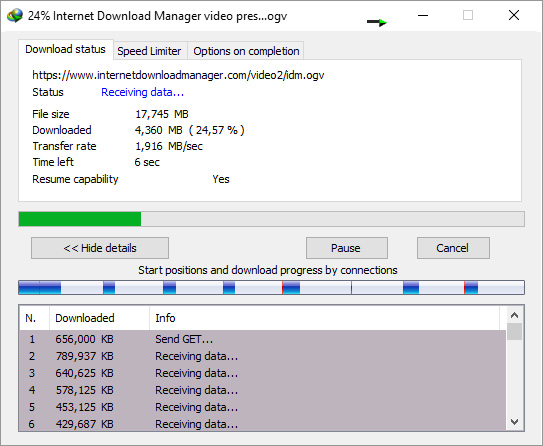
Kebanyakan orang menggunakan Internet Download Manager (IDM) karena kecepatan unduh yang diberikannya. Ini memberikan kecepatan unduh yang lebih cepat daripada pengunduh lain yang tersedia di internet. Anda dapat memeriksanya jika Anda tidak mempercayai kami.
Saat Anda menginstal IDM , ekstensi ditambahkan secara otomatis ke browser default Anda. Setiap kali Anda menonton video apa pun di YouTube atau situs lain, Anda akan melihat tab “Download this video” muncul di atasnya. Jika Anda melihat tab ini maka IDM berfungsi dengan baik. Jika tidak maka mungkin ada masalah pada ekstensi IDM untuk browser chrome. Jika Anda memiliki masalah ekstensi IDM maka kami akan membantu Anda dalam memperbaikinya.
Alasan di balik Masalah Ekstensi IDM
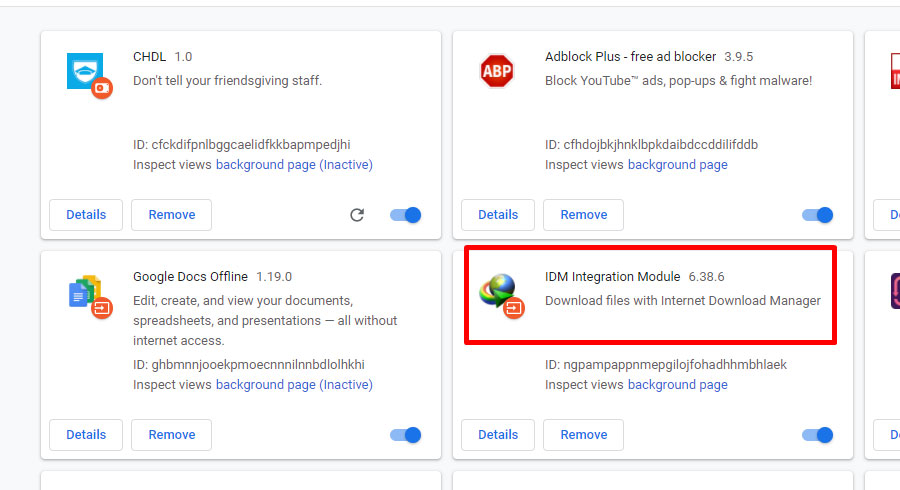
Pertama, Anda perlu memeriksa apakah IDM Anda up to date atau tidak. Jika sudah up to date dan masih tidak bisa melihat tab download IDM maka jelas masalahnya ada di ekstensinya. Di sisi lain, jika Anda menggunakan versi lama maka Anda harus memperbaruinya ke versi terbaru. Mengapa Anda harus memperbaruinya? Karena terkadang IDM gagal untuk menambahkan ekstensi “ IDM Integration Module ” di browser chrome. Ini karena masalah kompatibilitas. Oleh karena itu, untuk menghapus masalah kompatibilitas ini Anda harus memperbarui IDM.
Masalah ekstensi ini sebagian besar terjadi di Google Chrome jadi kami akan memberi tahu Anda cara memperbaikinya. Seperti yang kami katakan sebelumnya ketika kami menginstal IDM, ekstensi ditambahkan secara otomatis. Namun, ketika Anda menghadapi masalah ekstensi ini, Anda perlu menambahkan ekstensi IDM secara manual ke Google Chrome. Bagaimana cara menambahkan ekstensi IDM di chrome? Anda harus membaca seluruh artikel. Tapi, pertama-tama, kami akan memberi tahu Anda cara memeriksa apakah Anda menggunakan versi IDM terbaru atau tidak.
Cara Cek Update IDM
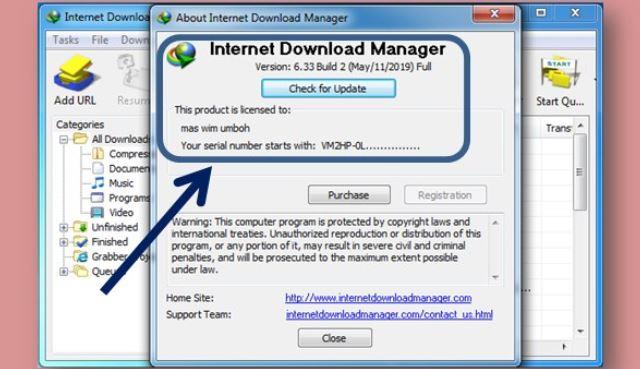
Jika Anda tidak tahu cara memeriksa detail versi IDM, ikuti langkah yang diberikan di bawah ini.
- Buka Internet Download Manager .
- Setelah itu, klik Bantuan.
- Sekarang klik Periksa Pembaruan.
- Jika Anda menggunakan versi terbaru maka Anda akan melihat pesan berikut.
“ Anda menggunakan Internet Download Manager versi terbaru. Silakan periksa kembali untuk pembaruan di lain waktu. “
- Jika Anda menggunakan versi lama maka itu akan mulai mengunduh versi IDM terbaru dan menginstalnya di komputer Anda.
Memperbarui IDM mungkin menyelesaikan masalah Anda karena itu akan menambahkan ekstensi IDM secara otomatis di browser chrome Anda. Namun, jika memperbarui IDM belum menyelesaikan masalah Anda, maka Anda perlu menambahkan ekstensi secara manual atau Anda harus memeriksa pengaturan IDM.
Kesimpulan
Singkatnya, artikel diatas adalah beberapa cara menambahkan ekstensi IDM di chrome. Jika masalah masih ada maka coba instal ulang IDM di komputer Anda. Beberapa kali update Google chrome juga menyebabkan IDM tidak berfungsi dengan baik. Oleh karena itu, Anda harus tahu cara menambahkan ekstensi IDM di chrome secara manual. Jika Anda menghadapi masalah terkait prosedur yang disebutkan dalam artikel, silakan tulis di komentar di bawah.